Hur man inaktiverar eller tar bort Facebook-konto på iPhone eller PC
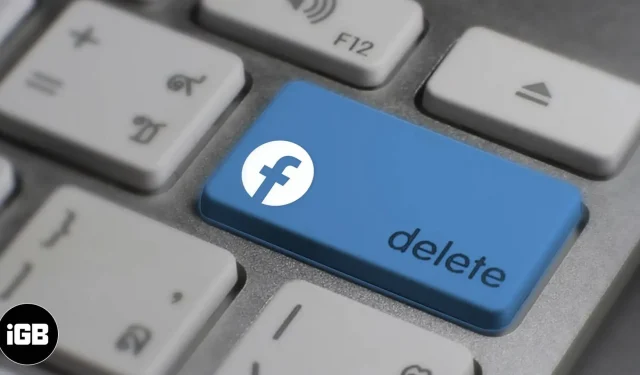
Oro för Facebooks integritetspolicy och kontroll av användardata har funnits ganska länge. Då och då har den ledande sociala medieportalen gett förtydliganden i denna fråga. Rädslan är dock konstant bland många användare runt om i världen. Kanske är det detta som förenar oss här på samma sida. Låt oss se hur du kan inaktivera eller ta bort ditt Facebook-konto på iPhone och dator.
- Skillnaden mellan att inaktivera och ta bort ett Facebook-konto
- Hur du inaktiverar eller tar bort ditt Facebook-konto på iPhone eller iPad
- Hur du tar bort ditt Facebook-konto permanent från din dator
Skillnaden mellan att inaktivera och ta bort ett Facebook-konto
När du inaktiverar ditt konto,
- Ingen på Facebook kan se din profil förutom du.
- Din profil kommer att inaktiveras och ditt namn och dina foton kommer att tas bort från de flesta saker du har delat.
- Du kommer att kunna använda Messenger.
- Endast viss information kommer att vara synlig som meddelanden.
- Ditt namn kommer att visas i din vänlista med vänner.
- Ditt namn, inlägg och kommentarer kommer att vara synliga för administratörerna för de grupper du tillhör.
När du tar bort ditt konto,
- Du kan inte återaktivera ditt konto. (endast om du loggar in inom 30 dagar)
- När du har raderat ditt konto kommer all din data, inklusive nedladdningar, att raderas och du kommer inte att kunna återställa den senare.
- Du kan inte använda tredjepartsapplikationer som Instagram som du använde för att logga in på ditt Facebook-konto.
- Du kommer inte att kunna använda Messenger. Men meddelanden som skickas till dina vänner kommer fortfarande att vara synliga i deras chattar.
Hur du inaktiverar eller tar bort ditt Facebook-konto på iPhone eller iPad
- Öppna Facebook-appen på din iPhone.
- Gå till menyn genom att klicka på ikonen med tre horisontella linjer.
- Scrolla ner och gå till Inställningar & Sekretess.J
- Klicka på ”Inställningar”.
- Rulla ned och öppna Kontoägande och kontroll.
- Välj Inaktivera och ta bort.
Inaktivera ditt Facebook-konto tillfälligt
- Välj Kontoinaktivering.
- Klicka på ”Fortsätt till kontoavaktivering”.
- På nästa sida anger du ditt lösenord.
- Facebook kommer att fråga dig varför du vill inaktivera ditt konto, så välj din föredragna anledning och klicka på Fortsätt.
- Om du är säker, klicka på ”Fortsätt” igen.
- I slutet klickar du på ”Inaktivera mitt konto” för att tillfälligt ta en paus. Notera. Om du vill kan du fortsätta använda Messenger och chatta med vänner medan ditt konto fortfarande är inaktiverat. För att göra detta, markera helt enkelt rutan ”Fortsätt använda Messenger” på sidan ”Inaktivera mitt konto”.
Ta bort Facebook-konto permanent
- Välj ”Ta bort konto” och klicka sedan på ”Fortsätt radera konto”.
- På nästa sida kommer Facebook att erbjuda flera alternativ för att göra ändringar i ditt konto istället för att permanent radera det.
- Om du är säker på att du vill ta bort det klickar du på ”Fortsätt för att ta bort konto” igen.
- Klicka på ”Ladda ner information” för att säkerhetskopiera alla dina viktiga data, inklusive dina inlägg, profil- och omslagsbilder och allt annat.
Notera. Om du väljer Ladda upp information måste du klicka på Skapa fil och ge Facebook lite tid att göra en kopia av din information.
- Om du inte vill säkerhetskopiera dina data klickar du på Ta bort konto.
- Ange ditt lösenord och klicka på Fortsätt.
- Klicka slutligen på ”Radera konto” för att bekräfta permanent borttagning av kontot.
Hur man tar bort Facebook-konto permanent på PC
- Besök Facebooks avinstallationssida på webben.
- Logga in med din e-postadress och ditt lösenord.
- Klicka på ”Ta bort konto”. Om du tillfälligt vill inaktivera ditt Facebook-konto kan du välja alternativet ”Avaktivera konto”.
- Ange ditt lösenord och klicka på Fortsätt.
- Klicka på ”Ta bort konto” igen för att ta bort kontot permanent. Obs: Facebook ger dig 30 dagar på dig att återställa ditt konto om du verkligen vill gå tillbaka. Efter 30 dagar kommer du inte att kunna logga in igen.
Komplettering…
Så hur tycker du om att använda Facebook? Väljer du avaktivering eller radering? Vilket är ditt föredragna alternativ? Glöm inte att meddela oss i kommentarsfältet nedan!
Lämna ett svar